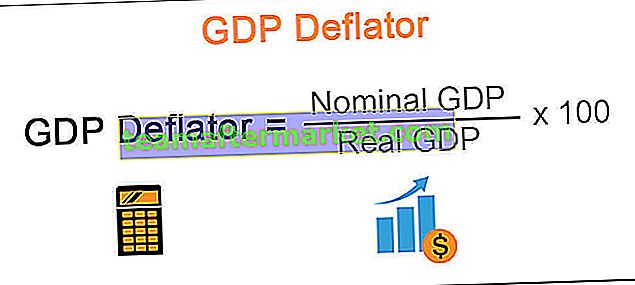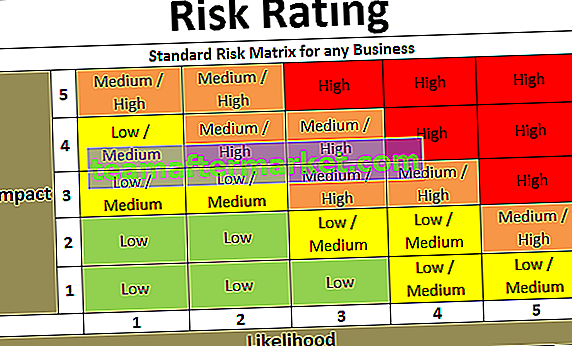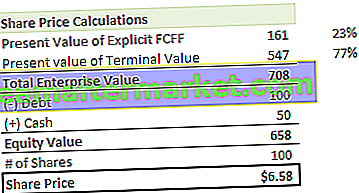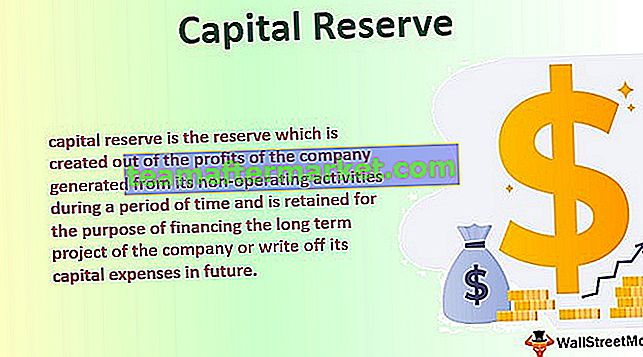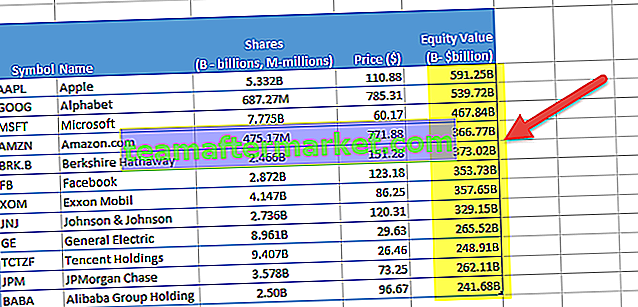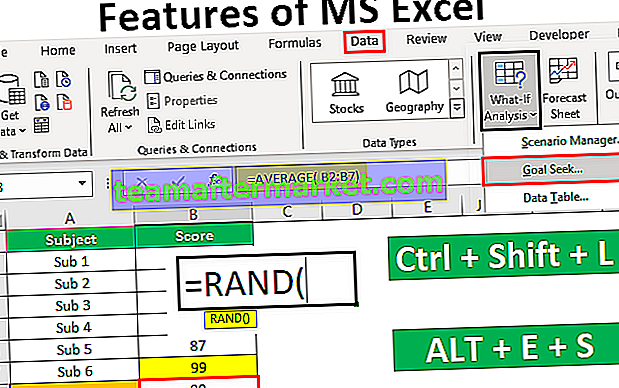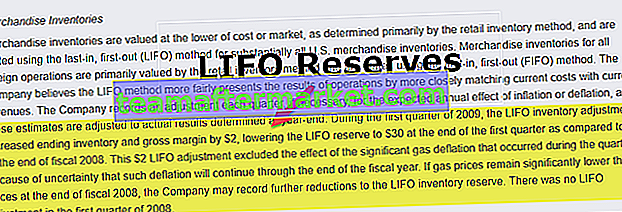Watak Wildcard Excel
Wildcards di Excel adalah watak khas di excel yang mengambil watak di dalamnya, terdapat tiga wildcard di excel dan mereka adalah tanda bintang, tanda tanya, dan tilde, tanda bintang digunakan untuk beberapa nombor watak di excel semasa tanda tanya digunakan untuk mewakili hanya satu watak sedangkan tilde dirujuk kepada pengenalan diri jika watak wild card.
Wildcard watak watak khas yang digunakan untuk mencari hasil yang kurang tepat atau tepat.
Sebagai contoh, jika anda mempunyai kata "Simple Chat" dan dalam pangkalan data, anda mempunyai "Simply Chat" maka huruf umum dalam dua kata ini adalah "Chat" jadi dengan menggunakan karakter wildcard excel kita dapat menandinginya.
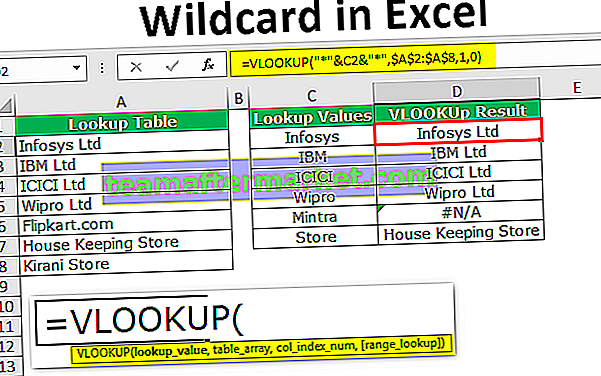
Jenis-Jenis
Terdapat tiga jenis watak wildcard dalam excel.
Jenis # 1 - Asterisk (*)
Ini untuk memadankan sifar atau bilangan aksara. Contohnya "Fi *" boleh menandingi "Final, Fitting, Fill, Finch, dan Fiasco" dll ...
Jenis # 2 - Tanda Soalan (?)
Ini digunakan untuk memadankan mana-mana watak tunggal. Contohnya, "Fa? E" dapat mencocokkan "Face" & "Fade", "? Ore" boleh cocok dengan "Bore" & "Core", "a? Ide" yang dapat cocok dengan "Abide" & "Aside".
Jenis # 3 - Tilde (~)
Ini digunakan untuk memadankan watak wildcard dalam perkataan. Contohnya, jika anda mempunyai perkataan "Hello *" untuk mencari perkataan ini, kita perlu membingkai kalimat tersebut sebagai "Hello ~ *", jadi di sini watak tilde (~) menentukan perkataan "Hello" kerana tidak diikuti oleh watak kad liar.
Contoh
Contoh # 1 - Penggunaan Asterisk Karakter Wildcard Excel (*)
Seperti yang telah kita bahas, tanda bintang digunakan untuk mencocokkan sebilangan watak dalam ayat.
Anda boleh memuat turun templat Wildcard Character Excel ini di sini - Templat Wildcard Character Excel
Contohnya, lihat data di bawah.

Dalam data di atas, kami memiliki nama, dengan nama-nama ini kami memiliki banyak nama yang memiliki kata umum "Abhishek". Oleh itu, dengan menggunakan tanda bintang wildcard, kita dapat menghitung semua "Abhishek" di sini.
Buka fungsi COUNTIF dan pilih julat.
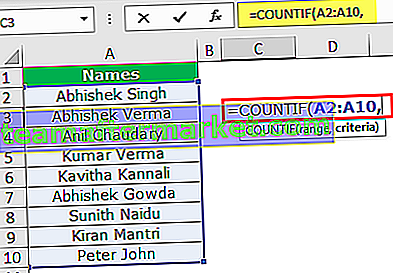
Dalam argumen kriteria menyebutkan kriteria sebagai "Abhishek *".
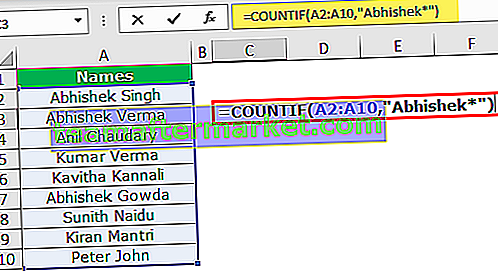
Hanya itu sahaja yang akan menghitung semua perkataan yang ada "Abhishek" di dalamnya.
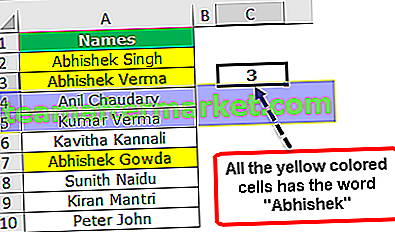
Contoh # 2 - Nilai Carian Separa dalam VLOOKUP
VLOOKUP memerlukan nilai pencarian yang tepat untuk dicocokkan untuk mengambil data. Ini adalah slogan tradisional tetapi kami masih dapat mengambil data dengan menggunakan nilai carian zarah. Contohnya, jika nilai pencarian adalah "VIVO" dan di jadual utama jika "VIVO Mobile", kita masih boleh mencocokkan dengan menggunakan karakter wildcard. Kami akan melihat salah satu contohnya sekarang, di bawah ini adalah data contoh.
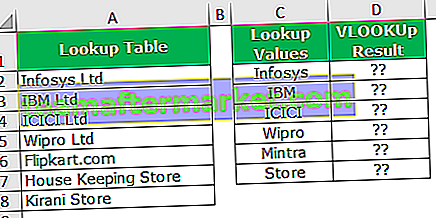
Kami mempunyai Jadual Pencarian di lajur A. Di lajur C kami mempunyai nilai pencarian, nilai pencarian ini tidak sama persis dengan nilai jadual pencarian. Oleh itu, kita akan melihat cara menggunakan VLOOKUP menggunakan kad liar.
Pertama, buka fungsi VLOOKUP di sel D1.
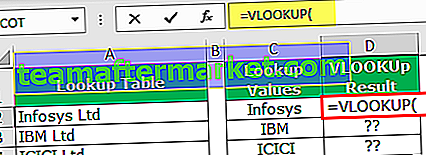
Hujah pertama adalah Nilai Pencarian. Salah satu masalah dengan nilai pencarian di sini adalah kita tidak mempunyai padanan yang tepat sehingga kita perlu memasukkan nilai pencarian ini dengan tanda bintang sebelum dan sesudah nilai pencarian.

Di sini kami telah menerapkan dua watak asterisk "*" & C2 & "*". Di sini tanda bintang menunjukkan apa-apa di antara wildcard harus dipadankan dan mengembalikan hasil yang berkaitan.
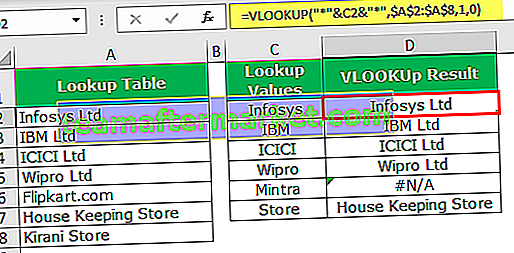
Walaupun kami hanya mempunyai watak asterisk "Infosys" yang sesuai dengan nilai dalam tabel pencarian dan mengembalikan hasil yang tepat sebagai "Infosys Ltd".
Begitu juga, di sel D6 kita mendapat nilai ralat sebagai # NILAI! kerana tidak ada perkataan "Mintra" dalam jadual pencarian.
Contoh # 3 - Penggunaan Tanda Tanya Watak Wildcard Excel (?)
Seperti yang telah kita bincangkan, tanda tanya dapat memadankan satu watak dalam slot yang ditentukan. Contohnya, lihat data di bawah.
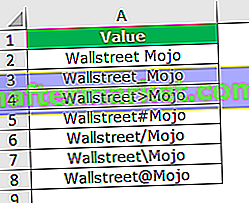
Dalam data di atas, nilai ideal kita adalah "Wallstreet Mojo", tetapi kita mempunyai beberapa watak khas di antaranya. Oleh itu, kita akan menggunakan tanda tanya untuk menggantikan semua itu.
Pilih data dan tekan Ctrl + H.
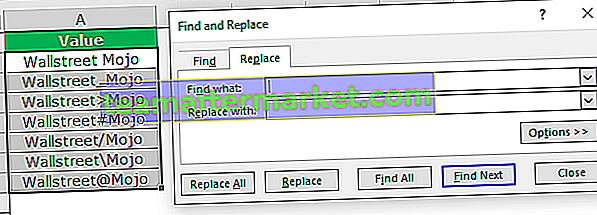
Dalam MENCARI Apa jenis kotak "Wallstreet? Mojo" dan di Ganti Dengan kotak jenis "Wallstreet Mojo".
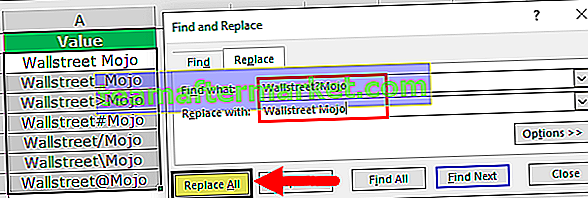
Klik pada Ganti Semua. Kami akan mendapat keputusan di bawah.

Wah !!! Bagus bukan ??
Di sini semua helah dilakukan dengan cemerlang tanda tanya watak wildcard (?). Mari kita perhatikan apa yang telah kita sebutkan.
Cari Apa: "Wallstreet? Mojo"
Ganti Dengan: "Wallstreet Mojo"
Oleh itu, selepas kata Wallstreet, watak apa pun yang datang harus diganti dengan watak spasi. Jadi semua watak khas digantikan oleh watak spasi dan kita akan mempunyai nilai yang tepat dari "Wallstreet Mojo".
Seperti ini, dengan menggunakan watak wildcard kita dapat memadankan data separa dan menyelesaikan tugas.